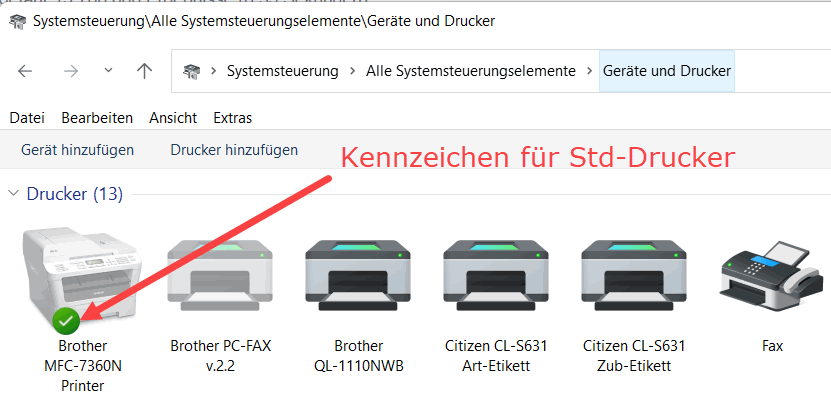
1) Windows-Druckerinstallation
2) Standarddrucker im SteriBase
3) Drucksteuerungsformular im SteriBase
4) Druckeinstellungen in SteriBase -Option SetID: 2219
Um Druckvorgänge aus SteriBase heraus vornehmen zu können, müssen die Drucker sauber im Windows mit den passenden Druckertreibern installiert werden und somit in der Druckerliste verfügbar sein.
Der im Windows definierte Standarddrucker wird zunächst grundsätzlich mal auf die SteriBase-Sitzung übertragen, kann aber über eine SteriBase-Option verändert werden. Der Standarddrucker kann in der Windows-Druckerliste über die rechte Maustaste gesetzt werden.
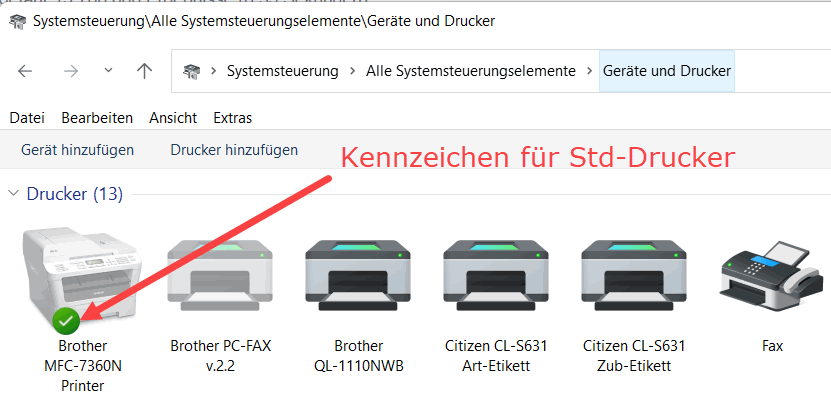
Über weitere SteriBase-spezifische Einstellungen können spezielle
Druckerzuordnungen vorgenommen werden.
Diese wiederrum können ganz komplex
(z.B. pro Arbeitsplatz, pro SB-User, pro Ausdruck etc.) definiert werden.
Details zum Einstellen der Optionen auf unterschiedlichen Levels finden Sie unter: https://steribase.de/hb/weitere/optionen/index.htm
Die benötigten Drucker müssen über den passenden Treiber im Windows installiert werden.
Wenn Sie auf einem Terminalserver arbeiten, sollten die verfügbaren
Netzwerkdrucker im optimalen Fall direkt auf dem Server installiert werden.
Nicht
netzwerkfähige Drucker können schon über die RDP-Sitzung mit geschliffen werden.
Dieses sollte in den Eigenschaften der RPD-Sitzung passend konfiguriert werden,
so dass diese überhaupt technisch auch auf dem Server verfügbar sind:
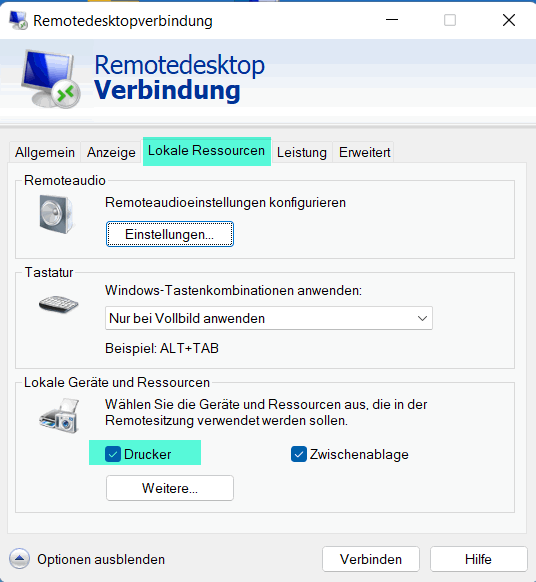
Diese lokal installierten Drucker erkennen Sie bei einer Terminalsitzung
daran, dass am Ende des Druckernamens in Klammern "umgeleitet XX" steht.
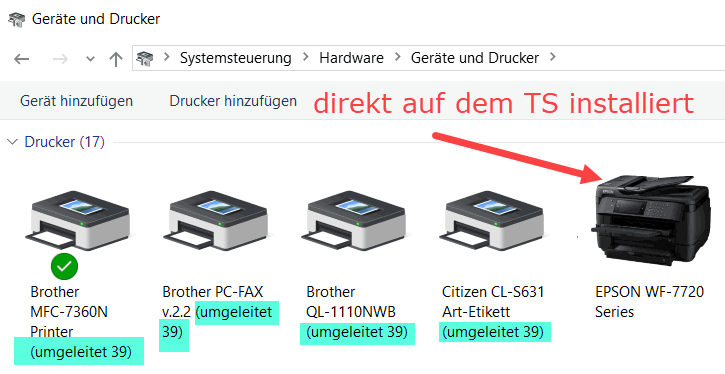
Des Weiteren erhalten diese Drucker ggf. einen "Remote Desktop easy-Print" -Druckertreiber, wenn der eigentliche Treiber auf dem Server nicht vorhanden ist. Dies stellt bei DinA4-Druckern meist kein echtes Problem dar
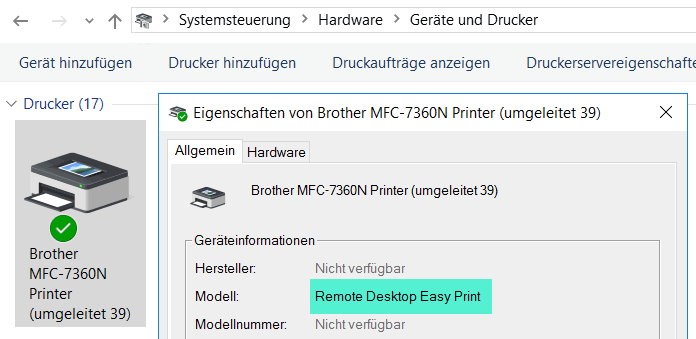
Es gibt verschiedene Etikettendrucker mit und ohne Endlosrolle (z.B. Brother QL, Citizen CL-S, ZDesigner GX). Diese Drucker sollten auf keinen Fall auf dem Server diesen "Remote Desktop easy-Print" -Druckertreiber zugeordnet bekommen. Korrigieren Sie dies ggf. bzw. installieren Sie die als Netzwerkdrucker verfügbar sind, direkt auf dem Server mit dem korrekten Treiber. Beachten Sie hierzu unbedingt die TS-Installationsanleitung unter https://steribase.de/hb/installation/sql-server/
Kommen diese speziellen Etikettendrucker zum Einsatz, so muss in jedem Fall im Treiber selber das passende Etikettenformat definiert werden. Das setzt entsprechende Windows-Berechtigungen voraus. Details dazu finden Sie unter https://steribase.de/hb/prd/drucker.htm
Ziehen Sie bei generellen technischen Installationen/ Fragen oder Problemen
ggf. Ihren Systembetreuer zu Rate. Es sind oftmals auch Admin-Berechtigungen
notwendig.
Der SteriBase-Support übernimmt keine
Druckerinstallationen.
Wird SteriBase gestartet, so wird der im Windows definierte Std-Drucker
übernommen und primär beim Ausdruck vorgeschlagen.
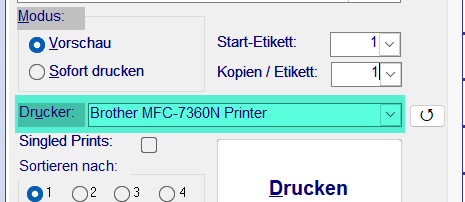 -->
Druckerauswahl im Drucksteuerungsformular
-->
Druckerauswahl im Drucksteuerungsformular
Sie können sowohl hier als auch bereits in der Druckvorschau grundsätzlich einen beliebigen anderen Drucker aus der Liste auswählen.
Wenn Sie im SteriBase grundsätzlich mit einem anderen Standarddrucker arbeiten möchten
-als im Windows-System hinterlegt-,
so können Sie dies unter WEITERE und OPTIONEN UND EINSTELLUNGEN in folgender Option
eintragen: SetID: 2132//Standarddrucker für das Programm
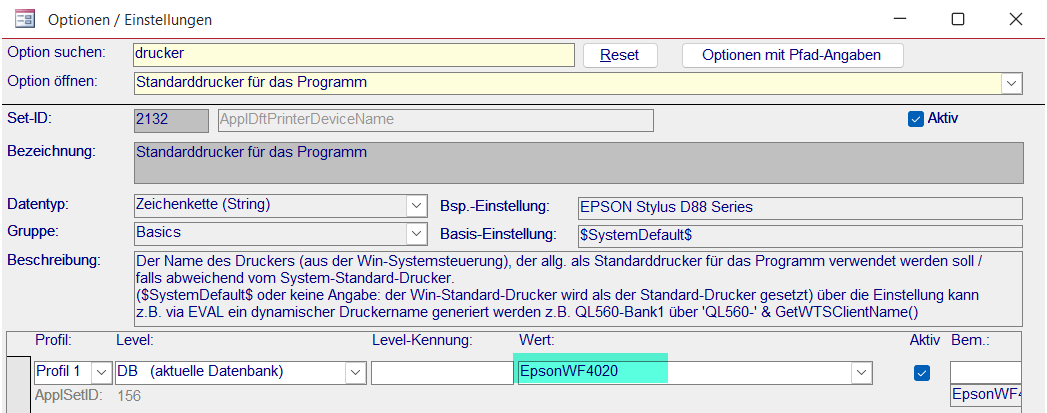
In der Spalte WERT muss der exakte Druckernamen stehen. Als Alternative können Sie hier auch mit Platzhaltern arbeiten, indem Sie ein "*" vor, hinter oder mitten im Druckernamen verwenden. Der Standarddrucker kann natürlich auch pro Arbeisplatz eingerichtet werden. Informationen zum Einstellen der Optionen auf verschiedenen Levels finden Sie unter: https://steribase.de/hb/weitere/optionen/index.htm
Der Standarddrucker kann aber auch einfach nur mal temporär gesetzt werden.
Dazu finden Sie unter WEITERE die Funktion "Standard-Drucker temp. setzen".
 --> Diese Einstellung ist mit dem Beenden der Sitzung wieder hinfällig.
--> Diese Einstellung ist mit dem Beenden der Sitzung wieder hinfällig.
Alle Ausdrucke (außer Rezepte) werden über dieses Drucksteuerungsformular gesteuert:
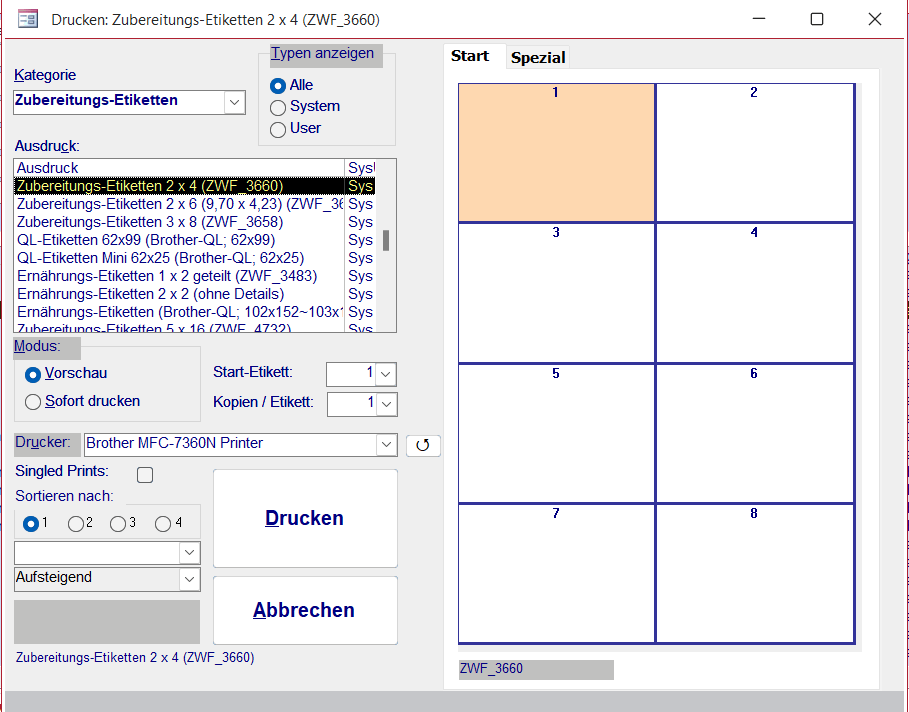
Je nach Ausdrucks-Kategorie werden hier entweder Zubereitungs-Etiketten, Liefer-Etiketten, Lieferscheine, Rechnungen etc. vorgeschlagen.
Des Weiteren können Sie hier die Berichte selbst in System und User-Typen filtern. User-Berichte sind nur in Verbindung mit einem User-Modul verfügbar, also ganz speziell individuell programmierte Ausdrucke. Details dazu finden Sie unter https://steribase.de/hb/usrspec/index.htm
Sie können hier den Modus einstellen, ob über die Druckvorschau heraus gedruckt werden soll oder eben ohne Vorschau- also direktes ausdrucken.
Die Ausdrucke können Sie hier auch nach max. vier verschiedenen Kriterien sortieren (links unten). Dies ist aber nur sinnvoll, wenn der/ die Ausdrucke selber bereits keine feste Gruppierung bzw. Sortierung haben. Ansonsten würde die hier eingegebene Sortierung ignoriert werden.
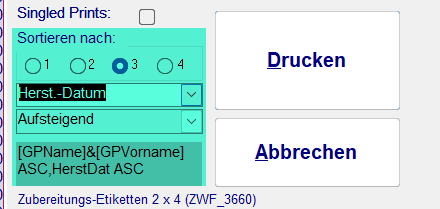 -->
Sortierungsbeispiel mit zwei Kriterien: Patienten-Nachname & Vorname,
Herstelldatum beides aufsteigend
-->
Sortierungsbeispiel mit zwei Kriterien: Patienten-Nachname & Vorname,
Herstelldatum beides aufsteigend
Die wohl wichtigste Einstellung innerhalb von SteriBase ist die Option mit der SetID: 2219// Standards für Ausdrucke.
Hierüber können Sie für bestimmte Ausdrucke (Sys oder User) beliebige Standard-Drucker fix zuordnen. Dazu können Eigenschaften wie sofort drucken, Anzahl der Kopie und erweiterte Druckereigenschaften (z.B. Papierfach, Papierausrichtung, Duplex-Druck, Farb-Modus etc.) festgelegt werden.
Kopieren Sie sich den exakten Druckernamen in einen Text-Editor und den Namen des Ausdrucks. Diesen finden Sie im Drucksteuerungsformular auf der rechten Seite:
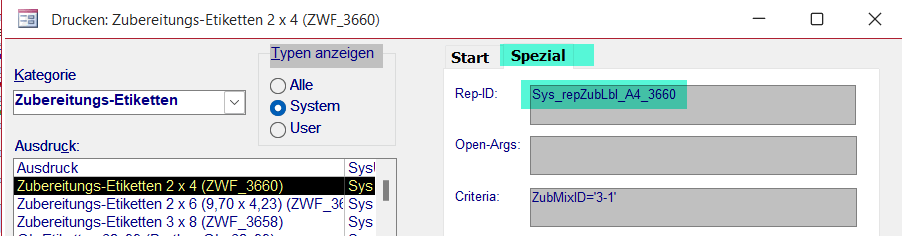 -->
auf der linken Seiten den gewünschten Ausdruck markieren und auf der rechten
Seite über die Karte SPEZIAL die Rep-ID rauskopieren.
-->
auf der linken Seiten den gewünschten Ausdruck markieren und auf der rechten
Seite über die Karte SPEZIAL die Rep-ID rauskopieren.
Gehen Sie nun in die allg. SteriBase-Optionen und öffnen die SetID: 2219.
Öffnen Sie die Einstellung mit dem WAE-XML-Editor:
- RepID
--> Name des Ausdrucks
- PrinterName --> Namen des Druckers
- View --> 0 für Sofort drucken; 2 für Druckvorschau anzeigen
- Order by --> kann leer bleiben und wird nur bei einer
bestimmten Sortierung eingetragen
- SubReport_OrderBy -->
kann leer bleiben und wird nur bei einer bestimmten Sortierung eingetragen
-
CntCopies --> kann leer bleiben und wird nur bei einer
gewünschten Anzahl an Kopien eingetragen
- PageMarginsInfoStr
--> Seitenrandeinstellungen, der Std-Wert lautet: L:-1;T:-1;R:-1;B:-1
-
SingledPrints --> TRUE für ja; FALSE für nein -> sinnvoll, wenn
z.B. Rechnungen mit mehreren Seiten auf speziellen Geschäftspapier ausgedruckt
werden
- SetPrinterExtendedProperties --> 0 = keine
Eigenschaften übernehmen; 1 = PaperBin; 2 = Duplex; 4 = PrintQuality; 8 =
ColorMode; 16 = Copies; 32 = Orientation; 64 = PaperSize + ggf. Kombinationen
der einzelnen Werte durch Addition der Id-Werte (z.B. 3 = PaperBin und Duplex,
127 = Alle)
So könnte ein Eintrag gesetzt sein, wenn ein spezieller Ausdruck an einen speziellen Drucker gesendet werden soll, der nicht der Std-Drucker ist:

Passenden Schacht verwenden:
Im
Druckertreiber muss der gewünschte Schacht als Standardpapierzufuhr hinterlegt
sein. Um diese Eigenschaft zu übernehmen muss bei
SetPrinterExtendetProperties der Wert 1 eingetragen werden.
Wenn an
einem Druckermodell aus verschiedenen Schächten entnommen werden soll, dann
empfiehlt es sich für ein Gerät zwei Druckertreiberobjekte zu installieren
("Drucker 1 Schacht 1", "Drucker 1 man. Einzug" etc.)
Duplex- Druck:
Um den Duplex-Druck aus
SteriBase heraus nutzen zu können, muss der Drucker auch als Duplex Drucker in
der Systemsteuerung angelegt sein (z.B. als Kopie und in den
Druckereinstellungen dann fest Duplex).
Um diese Eigenschaft zu übernehmen
muss bei SetPrinterExtendetProperties der Wert 2 eingetragen
werden.
Werden bspw. Rechnungen an einem Duplex-Drucker gedruckt, dann
sollte für den passenden Druck die Einstellung bei SingledPrints der Wert TRUE
verwendet werden, damit für
jede einzelne Rechnung auch eine neue Seite generiert wird. Damit entfällt
gleichzeitig aus technischen Gründen die Druckvorschau.
Diese Einstellungen haben vor der Option SetID:2132//Standarddrucker für das Programm Priorität.
Wenden Sie sich gerne an die SteriBase-Hotline, wenn Sie diese Option passend für sich konfigurieren möchten.
| Problem | Lösungsansatz |
| 1)
Meldung Std-Drucker - Druckertreiber beim
Start von SB Sie erhalten im SteriBase die Meldung, dass der Treiber des Std-Druckers nicht korrekt installiert ist oder dass der Std-Drucker nicht verfügbar ist. 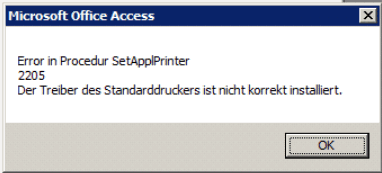 |
1. Es sollte in der Windows-Druckerliste ein
Drucker als Standard definiert sein. Ist das der Fall? 2. Prüfen Sie von diesem Windows-Standarddrucker den Druckertreiber. Ist der evtl. defekt bzw. können Sie diesen einmal neu sauber installieren? 3. Prüfen Sie die SteriBase-Option SetID: 2132//Standarddrucker für das Programm, ob hier ggf. ein ungültiger Eintrag vorhanden ist, siehe auch oben unter 2. |
| 2)
der gewünschte Drucker wird gar nicht vorgeschlagen Sie können den gewünschten Drucker in der Auswahlliste nicht auswählen, weil dieser nicht vorgeschlagen wird. |
1. Prüfen Sie, ob der Drucker in der
Windows-Druckerliste verfügbar ist. Ist das der Fall? 2. Aktualisieren Sie die Druckerliste in SteriBase indem Sie auf den routierenden Pfeil klicken 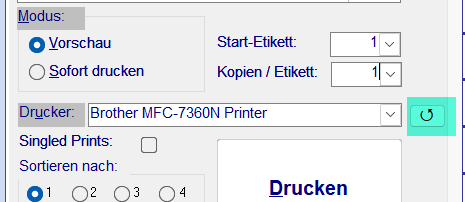 -->
Druckerliste aktualisieren -->
Druckerliste aktualisieren3. Kann der Drucker mit einem anderen Programm auf dem PC angesteuert werden? Ist das der Fall, kann es sein, dass beim Start von SteriBase Meldungen kommen, siehe hierzu Punkt 1) |
| 3)
falsche Drucker vorgeschlagen Sie wollen einen Bericht ausdrucken und SteriBase schlägt stets einen falschen/ nicht gewünschten Drucker vor |
1. Überprüfen Sie die Option SetID: 2219// Standards für Ausdrucke, siehe auch oben unter 2b. |
| 4)
Fehlermeldung beim Drucken Sie erhalten eine Fehlermeldung beim Ausdruck, obwohl bis kurz vorher oder einen Tag vorher noch alles einwandfrei funktionierte. |
1. Beenden Sie zunächst einmal SteriBase und
starten es neu. Funktioniert es wieder? 2. Versuchen Sie den Ausdruck in der Druckvorschau mit einem anderen Drucker, z.B. MS Print To PDF oder MS XPS Doc.Writer. Wenn das geht, liegt es vermutlich am ausgewählten Drucker (Treiber evtl. defekt) --> ggf. Systembetreuer kontaktieren 3. Versuchen Sie einen anderen Ausdruck derselben Druck-Kategorie, z.B. einen System-Ausdruck. Wenn dieser auch nicht funktioniert, könnte es ein inhaltliches Datenproblem sein. Überprüfen Sie den Datensatz, den Sie ausdrucken möchten. |
| 5)
automatischer Druck des GMP-Herstellprotokolls
funktioniert nicht Das Herstellprotokoll wird plötzlich nicht mehr automatisch ausgedruckt. |
1. Überprüfen Sie folgende Optionen SetID:
2081//Druckmodus für Zubereitungs-Doku bei der Produktion --> ändern den Wert temp. um zu sehen, welcher Drucker vom SteriBase automatisch vorgeschlagen wird bzw. ob an der Stelle Fehlermeldungen sichtbar werden |
| 6) es dauert immer sehr lange, wenn das Drucksteuerungsformular geöffnet werden soll | --> beim Öffnen dieses Formulars werden alle verfügbaren Drucker geladen. Sind einige davon nicht verfügbar, fehlerhaft vorhanden, inaktiv etc. so können die für die Verzögerungen ursächlich sein. Bereinigen Sie möglichst die Windows-Druckerliste und ziehen hierzu ggf. Ihren Systembetreuer dazu. |
7) Fehlermeldung beim
Drucken und Seiteneinrichtungen werden nicht dauerhaft gespeichert |
--> Spooler (Druckwarteschlange) in Dienste
beenden und neu starten (als Sys-Admin) |
8) Fehlermeldung beim 2.
Drucken. Beim ersten Drucken ist noch alles i.O., aber ab dem 2. Drucken
kommen Fehlermeldungen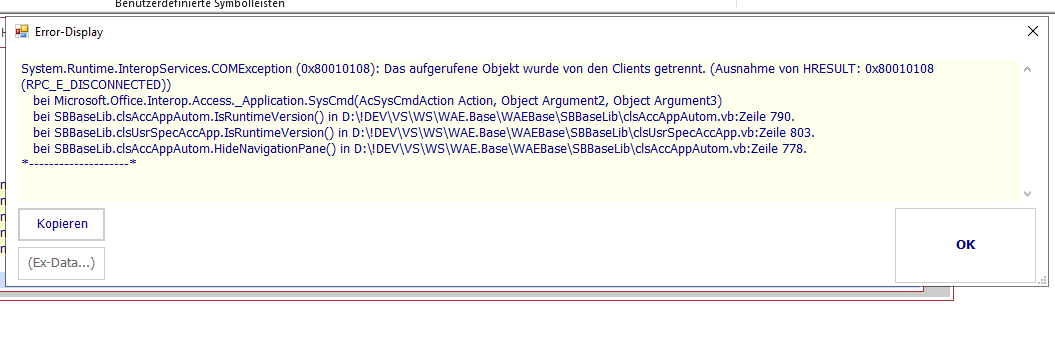 |
--> Verwendung eines User-Moduls: bitte das User-Modul nach dem ersten Drucken NICHT beenden sondern nur AUSBLENDEN und dem SteriBase-Support informieren. Wir stellen Ihnen einen neue angepasste User-Modul-Datei zur Verfügung. |
9) Fehlermeldung beim
Ausdrucken eines User-Berichts, z.B. nach Neuinstallation eines
User-Moduls 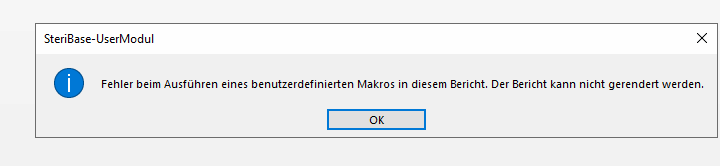 |
--> ist die aktuelle SteriBase-Version installiert bzw. diese einmal installieren und den Ausdruck erneut testen |